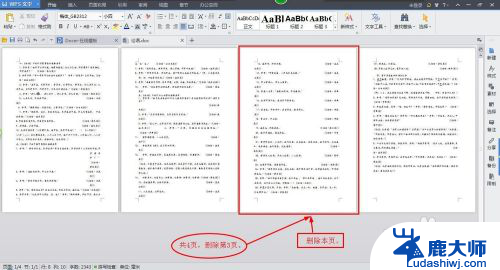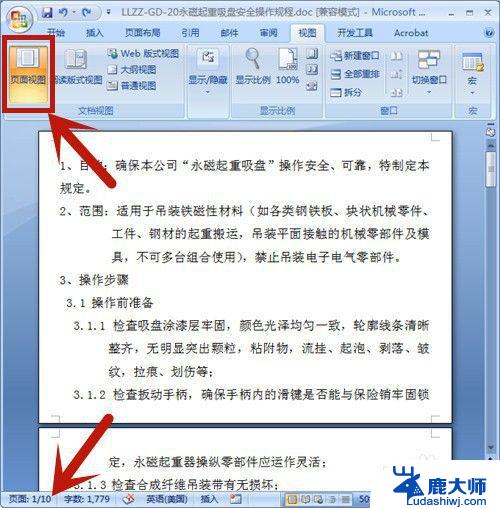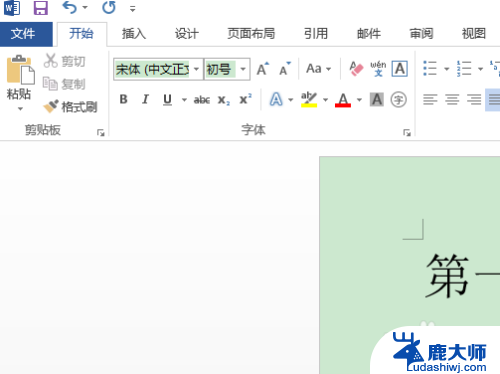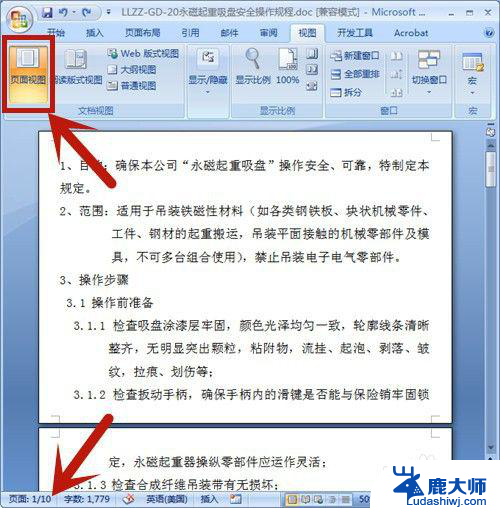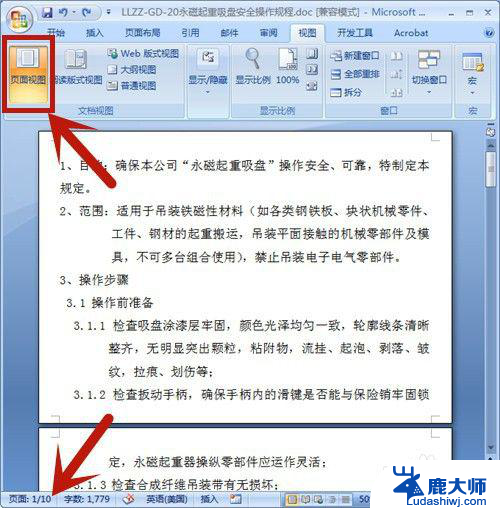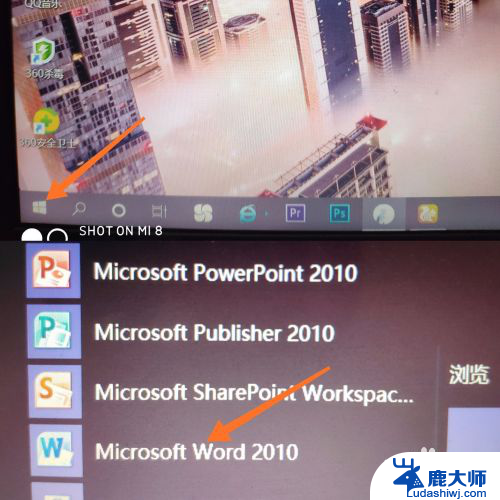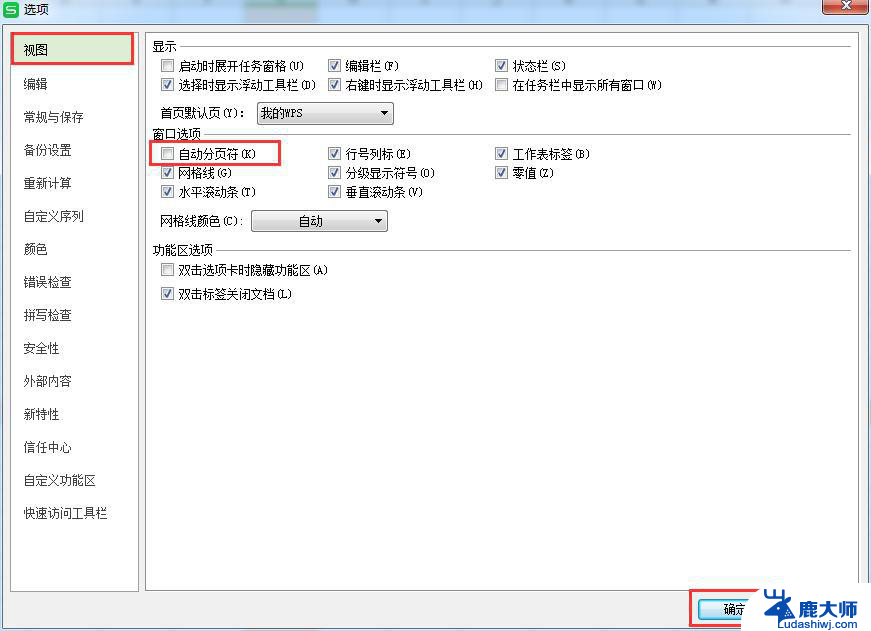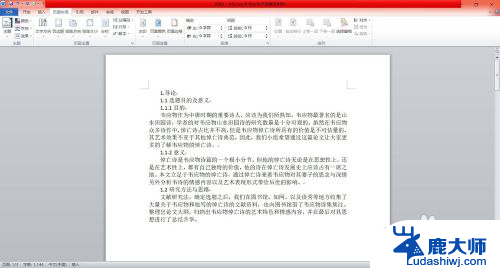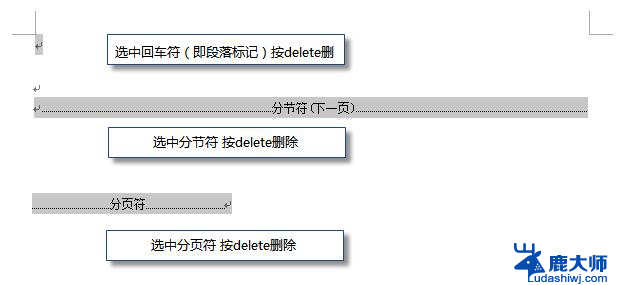怎么在word里面删除页面 Word文档如何删除单独的一页
更新时间:2023-12-20 15:53:54作者:xtyang
在使用Word编辑文档时,有时我们会遇到需要删除单独一页的情况,这可能是因为页眉、页脚、表格或者其他元素的调整导致某一页多余或不需要。怎样在Word里面删除单独的一页呢?Word提供了简单的操作方法,使我们能够轻松地删除指定页码的页面。接下来我们将介绍几种常用的方法,帮助你快速删除Word文档中的单独一页。无论是对于文档编辑还是排版调整,这些技巧都将能够提高你的工作效率。让我们一起来学习吧!
具体步骤:
1.打开Word文档,选择【页面视图】;在文档的左下角有页码的数量,本文档总共有10页。
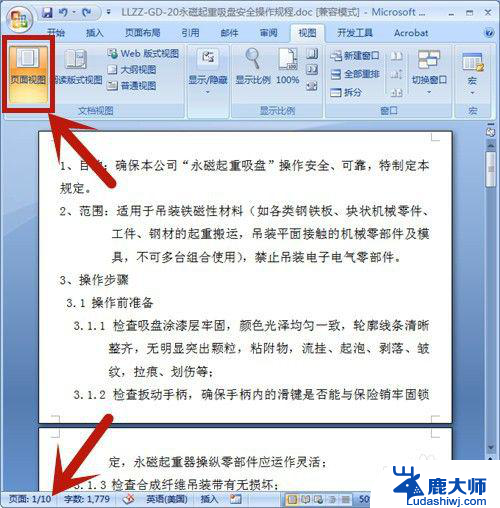
2.按快捷键【Ctrl+G】,选择定位目标为页。并输入所定位的页码:9,然后按【定位】。在这里,定位页码设置为第9页。
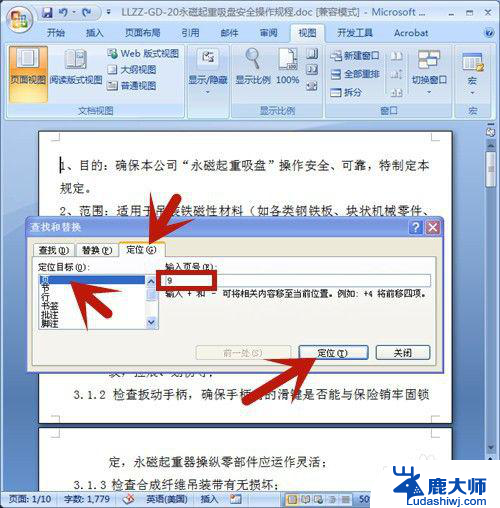
3.鼠标立即定位到第9页的开始处,点击【关闭】。 定位页码设置为第9页。
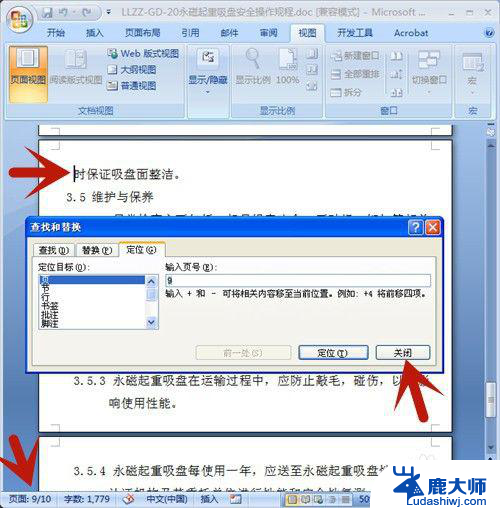
4.左手按住Shift上档键,右手鼠标点击页尾处,选中整个页面。
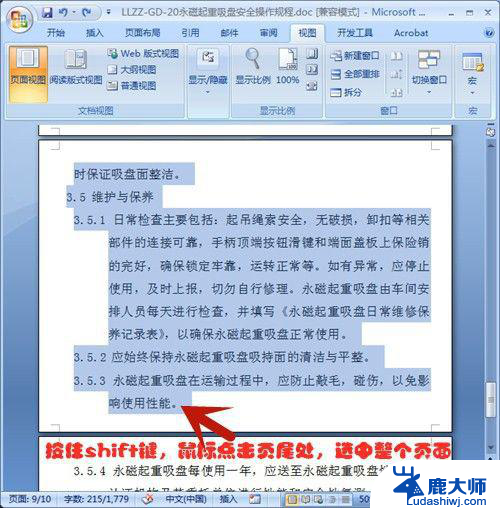
5.按Delete删除键,第9页即被全部删除啦!
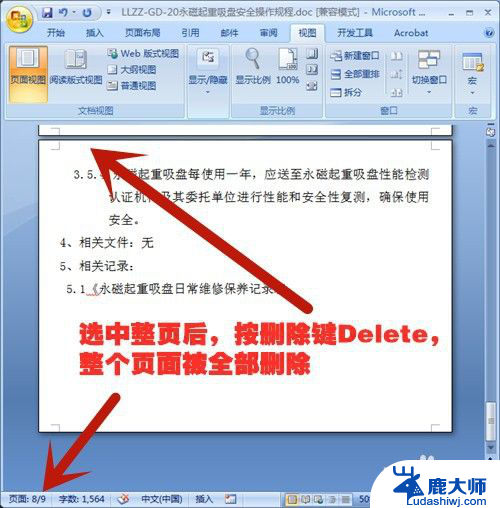
以上就是如何在Word中删除页面的全部内容,如果遇到这种情况,不妨根据以上方法来解决,希望对大家有所帮助。